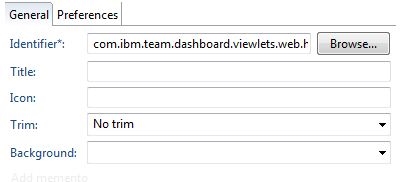Бараг бүх эх хавтангууд нь түүний нөхцөл байдлыг хариуцдаг жижиг үзүүлэлттэй байдаг. Ердийн үйл ажиллагааны явцад тэр ногоон өнгөөр асдаг боловч ямар нэгэн алдаа гарсан тохиолдолд улаан болж өөрчлөгдөнө. Өнөөдөр бид ийм асуудал гарч ирэх гол шалтгааныг шинжлэн судалж, түүнийг шийдвэрлэх аргуудыг нарийвчлан тайлбарлах болно.
Асуудлыг эх хавтан дээрх улаан гэрлээр шийдвэрлэх
Ихэнх тохиолдолд ийм эвдрэл нь хэрэглэгчтэй компьютер дээр тодорхой үйлдэл хийсний дараа тохиолддог, жишээлбэл, дулааны тосыг сольж эсвэл тоос шороог үндсэн хэсгүүдийн урьдчилсан шинжилгээгээр цэвэрлэв. Хамгийн энгийнээс эхлээд шийдлүүдийг авч үзье.
Арга 1: BIOS-ийн чимээ
Хэрэв алдаа болон үйлдлийн системийг эхлүүлэх боломжгүй бол BIOS нь энэ асуудлын код болох зохих дуут дохиог гаргана. Үйлдвэрлэгч бүрийн дууг тайлах арга нь өөр бөгөөд олон хослол байдаг. Энэ асуудлыг шийдвэрлэхийн тулд манай бусад нийтлэлээс тусламж авахыг зөвлөж байна.

Дэлгэрэнгүй: BIOS сигналын шифрийг тайлах
Алдаа дутагдлын эх үүсвэрийг олж мэдээд та манай вэбсайт эсвэл бусад нээлттэй мэдээллийн эх сурвалжаас тохирох сонголтыг хайж шийдлийг олж болно. Хэрэв тухайн тохиолдолд эсвэл эх хавтан дээр чанга яригч байхгүй бол ямар ч дохио өгөхгүй тул эвдэрсэн шалтгааныг тодорхойлоход тийм ч хялбар биш юм. Үндсэн сонголтуудыг гараар эрэмбэлэх хэрэгтэй.
Арга 2: RAM шалгах
RAM алдаа нь эх хавтан дээр улаан гэрэл асах гол хүчин зүйл юм. RAM шалгах нь нэлээд энгийн байж болно. Хэрэв та нэг нас барсан бол өөр үнэгүй үүр рүү шилжүүлээрэй. Олон тооны үхлийг суулгахдаа тэдгээрийг тус бүрээр нь шалгаж байхыг зөвлөж байна. Харилцагчдад анхаарлаа хандуулаарай. Шаардлагатай бол тоос, бусад хогийг арилгахын тулд тэдгээрийг хуурай даавуугаар цэвэрлээрэй. RAM-ийг суулгах талаархи дэлгэрэнгүй зааврыг доорхи материалаас олж авна уу.
Дэлгэрэнгүй: RAM модулийг суулгах
Та зүгээр л RAM хаалт худалдаж авахдаа энэ нь эх хавтантай нийцэж байгаа эсэхийг шалгах нь чухал юм, учир нь янз бүрийн өөрчлөлтүүд нь хоорондоо нийцэхгүй байна.
Илүү дэлгэрэнгүй:
RAM ба эх хавтангийн нийцтэй байдлыг шалгаж байна
RAM-ийг гүйцэтгэлийг хэрхэн шалгах вэ
Арга 3: Процессор шалгах
Процессортой холбоотой асуудал ихэвчлэн түүнийг солих эсвэл шинэ дулааны оо хэрэглэсний дараа үүсдэг. Тэр ч байтугай нэг нугалсан холбоо нь бүхэл системийг гэмтээж, улмаар улаан гэрэл гарч ирэхэд хүргэдэг. CPU-г шалгах нь хөргөгчийг зайлуулахаас эхэлдэг. Өөр нэг нийтлэл нь энэхүү процедурт зориулагдсан бөгөөд үүнийг дараахь холбоосоор олж мэдэх болно.

Дэлгэрэнгүй: Процессороос хөргөгчийг салга
Дараа нь эзэмшигчийг түлхэж, процессорыг сайтар арилгана. Хөл нь бүгд сайн, нугалаагүй байгаа эсэхийг шалгаарай.

Дэлгэрэнгүй: Компьютер дээрх процессорыг өөрчлөх
Шинжилгээний явцад та CPU болон түүний бүрэлдэхүүн хэсэг нь хангалттай өндөр температуртай болохыг анзаарсан бол хэт халалтын асуудлыг шийдэх хэрэгтэй болно, учир нь энэ нь бусад доголдол гарч болзошгүй юм. Сайн хөргөлтийг хэрхэн хангах талаар уншина уу.
Дэлгэрэнгүй: Бид процессорыг хэт халах асуудлыг шийддэг
Арга 4: Хатуу дискийг шалгах
Хатуу дискний дутагдал нь ихэвчлэн ийм бэрхшээл үүсгэдэг боловч ийм тохиолдол гардаг. Юуны өмнө, BIOS-ийн дуут дохиог анхаарч, эх хавтангаас салгаж, системийг эхлүүлэхийг зөвлөж байна. Тэд шийдлийг хаанаас хайхаа хэлж чадна. Нэмж хэлэхэд, бид өөр SATA холбогчийг ашиглаж, кабелийг өөрөө гэмтээж байгаа эсэхийг шалгахыг зөвлөж байна.

Дэлгэрэнгүй: Хатуу дискийг хэрхэн яаж салгах вэ
Арга 5: цахилгаан шалгах
Бүх бүрэлдэхүүн хэсгүүдийг цахилгаан эрчим хүчээр хангах нь чухал юм. Компьютер эхлэхэд бүх хөргөлтүүд эргэлддэг, хатуу диск ажиллаж байгаа эсэхийг шалгаарай. Таны системд зарцуулсан ватт хэмжээг тооцоолж, цахилгаан хангамжтай харьцуулахыг зөвлөж байна. Үүнийг тусгай үйлчилгээг ашиглан хийж болно.
Дэлгэрэнгүй: Цахилгаан хангамжийн тэжээлийн тооцоо
Хэрэв та хангалттай хүч чадалгүй гэж үзвэл уг төхөөрөмжийг солино уу. Энэ талаар манай бусад материалаас доорхи линкээс уншина уу.
Мөн уншина уу:
Компьютерийн цахилгаан хангамжийг хэрхэн сонгох вэ
Компьютер дээрх цахилгаан тэжээлийн ажиллагааг хэрхэн шалгах вэ
Арга 6: BIOS-ийн тохиргоог дахин тохируулах
Өмнөх хүмүүс ямар ч үр дүнд хүрээгүй тохиолдолд л энэ аргыг ашиглах нь зүйтэй. BIOS-ийн алдаа, буруу тохируулагдсан тохиргоо нь компьютерийг зөв эхлүүлэхэд саад болох болно. Тиймээс, доорх холбоос дээрх бусад нийтлэлийн зааврыг дагаж, үйлдвэрээс гарсан төлөв рүү буцаахыг бид зөвлөж байна.

Дэлгэрэнгүй: BIOS тохиргоог дахин хийх
Туршилт хийсэн бүрэлдэхүүн хэсгүүдийн аль нэгэнд гэмтэл гарсан бол оношлох, засахын тулд үйлчилгээний төвтэй холбоо бариарай. Хэрэв та анх удаа ижил төстэй нөхцөл байдалтай тулгараад байгаа бол задаргаагаа гараар засах гэж бүү оролдоорой, ийм нөхцөлд юу хийх хэрэгтэй гэж төсөөлөөгүй бол мэргэжилтнүүдэд итгэх нь дээр.